XbluesheepX
Ensign
- Registriert
- Jan. 2011
- Beiträge
- 176
Hallo liebe CB Community,
Zu meiner Situation:
Ich bin dabei mir einen neuen Rechner zusammenzubauen. Hierfür wollte ich eine, bereits in Nutzung befindliche, 1TB SSD verwenden und dort Win10 neu und clean installieren. Dafür versuche ich gerade nochmal die wichtigsten Daten zu sichern.
Hierfür habe ich in meinem aktuellen (alten) PC eine 1TB HDD drin. Als Datengrab quasi.. Dieses wollte ich formatieren und als Backup nutzen, um es dann nach dem Zusammenbau alles auf die SSD ziehen zu können und die Platte dann im neuen PC als cleanes Speichermedium für irgendwelche großen Dateien, Filme, Spiele etc zu nutzen.
Wichtige und sensible Daten würde ich dann ggf nochmal extern auf USB Stick oder Ähnliches sichern wollen.
Nun wollte ich die HDD formatieren jedoch sagt mir Windows: Die Systempartition kann nicht formatiert werden.
Ich habe ja das dumpfe Gefühl, dass ich damals bei dem Einbau der SSD nicht ganz korrekt Windows auf eben diese SSD gespielt habe, sondern evtl auf die HDD, bzw. ich die HDD nicht ordentlich formatiert habe, sodass sich noch das alte OS auf der HDD befindet?
Könnte das möglich sein? Es zeigt mir nämlich auch die einzelnen Systempartitionen an und ist als Datenträger 0 gekennzeichnet.
Hier mal ein Bild der Datenträgerverwaltung
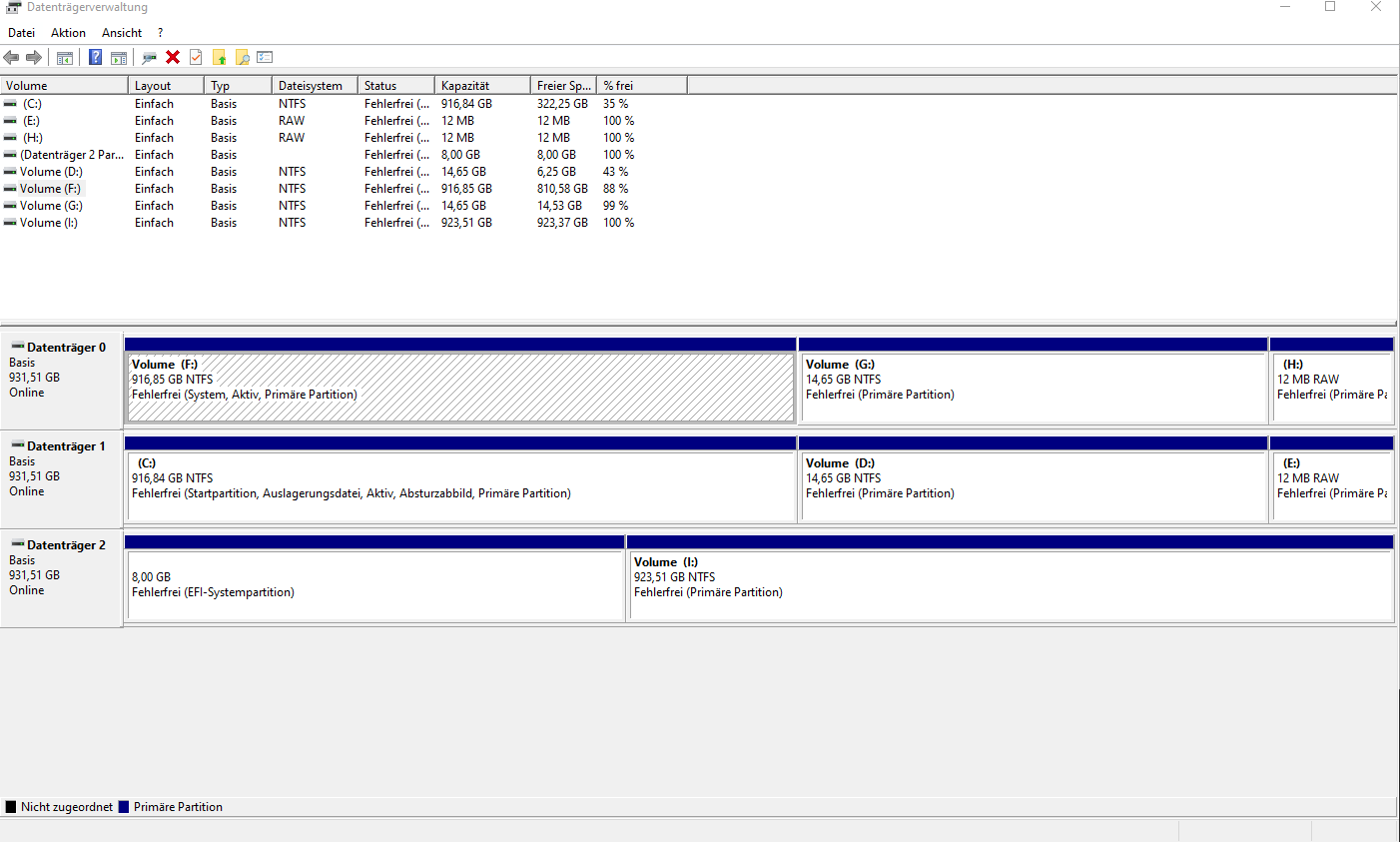
Wie gehe ich jetzt am besten vor? Habe sonst noch eine externe HDD und einen USB Stick (über diesen wird jedoch morgen Win installiert)
Zu meiner Situation:
Ich bin dabei mir einen neuen Rechner zusammenzubauen. Hierfür wollte ich eine, bereits in Nutzung befindliche, 1TB SSD verwenden und dort Win10 neu und clean installieren. Dafür versuche ich gerade nochmal die wichtigsten Daten zu sichern.
Hierfür habe ich in meinem aktuellen (alten) PC eine 1TB HDD drin. Als Datengrab quasi.. Dieses wollte ich formatieren und als Backup nutzen, um es dann nach dem Zusammenbau alles auf die SSD ziehen zu können und die Platte dann im neuen PC als cleanes Speichermedium für irgendwelche großen Dateien, Filme, Spiele etc zu nutzen.
Wichtige und sensible Daten würde ich dann ggf nochmal extern auf USB Stick oder Ähnliches sichern wollen.
Nun wollte ich die HDD formatieren jedoch sagt mir Windows: Die Systempartition kann nicht formatiert werden.
Ich habe ja das dumpfe Gefühl, dass ich damals bei dem Einbau der SSD nicht ganz korrekt Windows auf eben diese SSD gespielt habe, sondern evtl auf die HDD, bzw. ich die HDD nicht ordentlich formatiert habe, sodass sich noch das alte OS auf der HDD befindet?
Könnte das möglich sein? Es zeigt mir nämlich auch die einzelnen Systempartitionen an und ist als Datenträger 0 gekennzeichnet.
Hier mal ein Bild der Datenträgerverwaltung
Wie gehe ich jetzt am besten vor? Habe sonst noch eine externe HDD und einen USB Stick (über diesen wird jedoch morgen Win installiert)



